WinXP系统工具栏上不显示输入法的的处理办法
随着电脑硬件和软件的不断升级,微软的Windows也在不断升级,从架构的16位、16+32位混合版(Windows9x)、32位再到64位, 系统版本从最初的Windows 1.0 到大家熟知的Windows 95、Windows 98、Windows ME、Windows 2000、Windows 2003、Windows XP、Windows Vista、Windows 7、Windows 8、Windows 8.1、Windows 10 和 Windows Server服务器企业级操作系统,不断持续更新,微软一直在致力于Windows操作系统的开发和完善。现在最新的正式版本是Windows 10。
对于办公用户来说,在使用WinXP系统时,要是遇到工具栏上不显示输入法的情况这可不是一件好事,大多用户往往会选择重启电脑来找回输入法,甚至一键重装系统。其实,还有一个更加简单的方法可以快速解决它,现在小编就向大家分享WinXP系统工具栏上不显示输入法的解决方法。
解决方法:
1、单击【开始】按钮,选择【控制面板】。

2、弹出的对话框中,选择【时钟、语言和区域】选项。
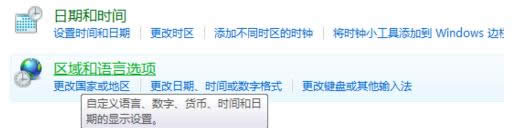
3、弹出的对话框中选择【区域和语言选项】。
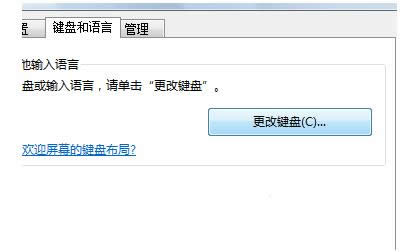
4、弹出【区域和语言选项】对话框中选择【键盘和语言】。
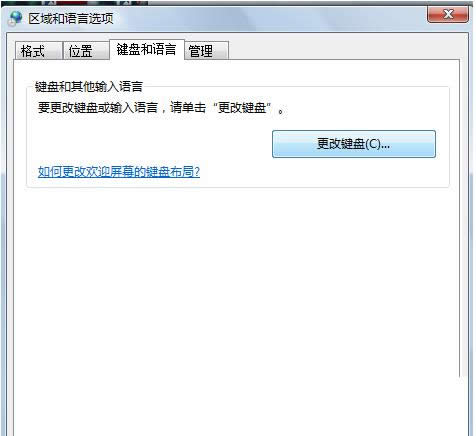
5、选择【更改键盘】,弹出【文本服务和输入语言】对话框。
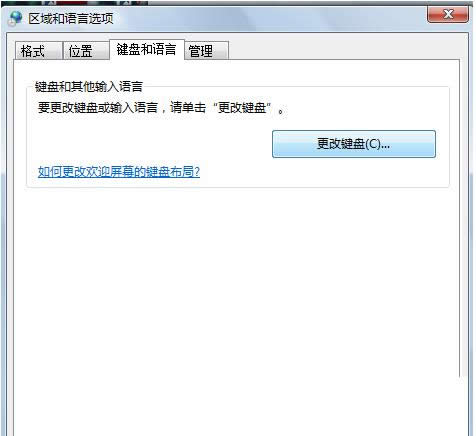
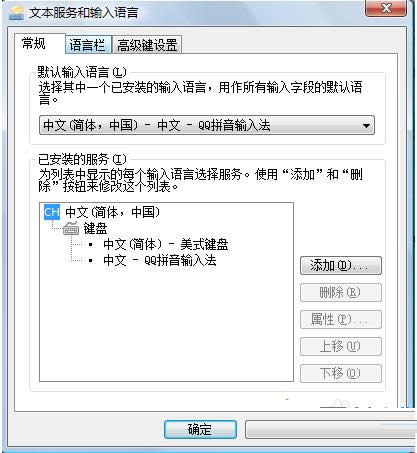
6、选择【语言栏】项目中的【停靠于任务栏】选项,按【确定】即可。
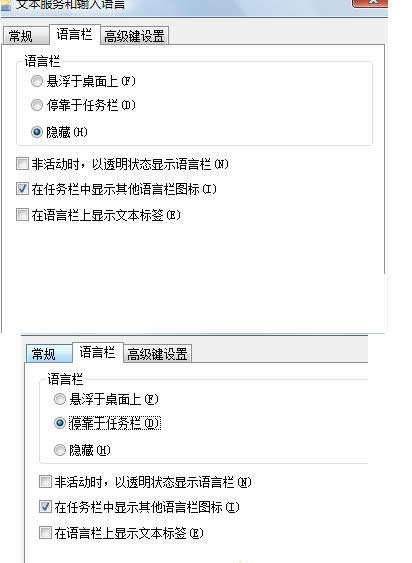
以上就是WinXP系统工具栏上不显示输入法问题的解决方法,更多有关系统问题尽在小鱼一键重装系统官网。
Microsoft Windows,是美国微软公司研发的一套操作系统,它问世于1985年,起初仅仅是Microsoft-DOS模拟环境,后续的系统版本由于微软不断的更新升级,不但易用,也慢慢的成为家家户户人们最喜爱的操作系统。